Pro Tools es como una de esas aplicaciones a las que les gusta quedarse mucho tiempo. Utiliza mucho espacio de almacenamiento, genera carpetas en varias ubicaciones y no es tan fácil de eliminar como un programa normal. Sigue leyendo para aprender cómo desinstalar Pro Tools en Mac.
Antes de eliminar Pro Tools, haz una copia de seguridad de tus extensiones de audio, ya sea que esté utilizando Mac OS X o Windows 10. Es posible que sus complementos se hayan descargado en el directorio de Avid/Audio y los haya eliminado accidentalmente durante la instalación del software.
Hay algunas cosas a tener en cuenta cuando desinstalar aplicaciones en Mac, y esta guía te lo mostrará, ¡así que comencemos!
Contenido: Parte 1. ¿Qué es Pro Tools?Parte 2. Cómo desinstalar manualmente Pro Tools en MacParte 3. Desinstalar automáticamente Pro Tools en MacParte 4. Conclusión
Parte 1. ¿Qué es Pro Tools?
Creación y lanzamiento de Avid Technology (anteriormente Digidesign) Herramientas profesionales, una estación de trabajo de audio digital (DAW) en Mac OS y Microsoft Windows. A pesar de esto, muchos usuarios pueden encontrar problemas, lo que los llevó aquí para saber cómo desinstalar Pro Tools Mac.
Esto se utiliza en la producción de música, sonido para la película (postproducción de audio, mezcla y diseño de sonido) y operaciones de edición, grabación de sonido y masterización en general. Como cualquier programa de estación de trabajo de sonido digital, Pro Tools puede ejecutar las funciones de un tocadiscos multipista y una mesa de mezclas, así como funciones que solo están disponibles en el ámbito digital. Pero hay muchos usuarios que quieren desinstalar Pro Tools en Mac y cambiar a otros productos similares.
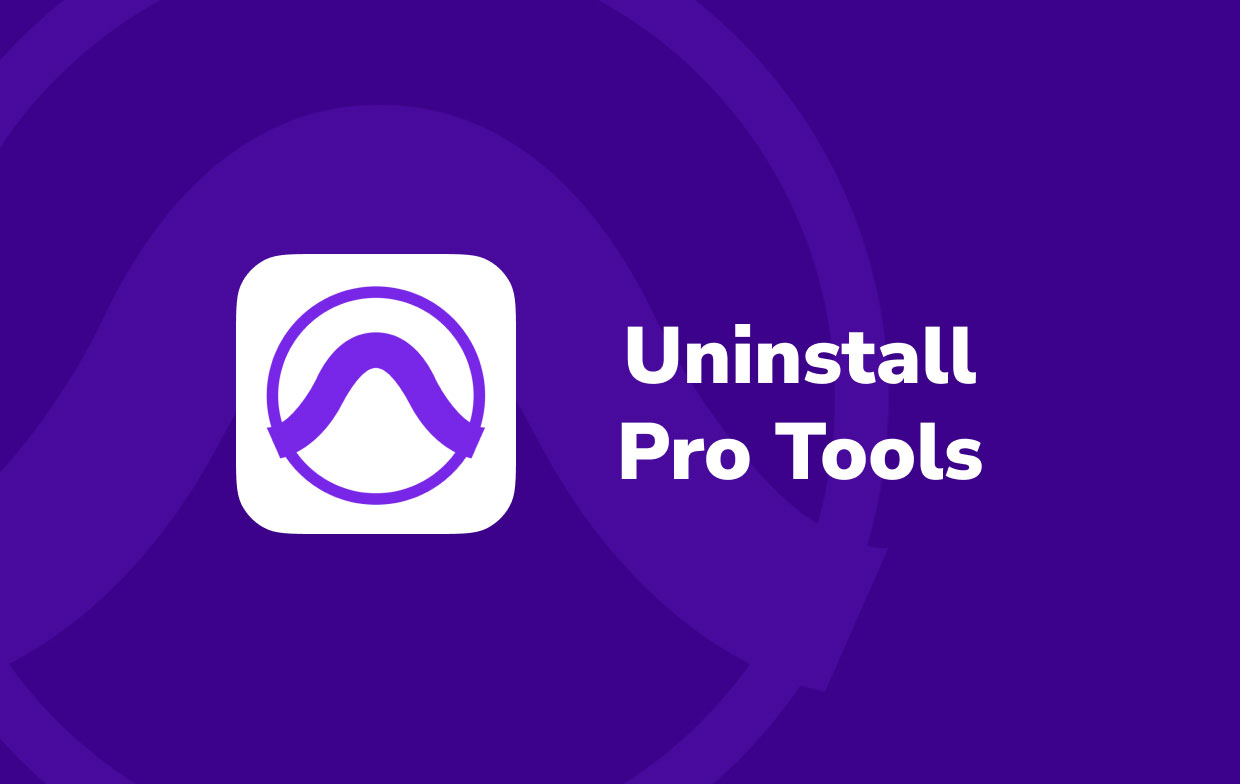
Para saber más sobre lo que debe hacer, continúe leyendo a continuación para saber más sobre cómo desinstalar Pro Tools en Mac de dos maneras: manualmente o usando la aplicación PowerMyMac.
Parte 2. Cómo desinstalar manualmente Pro Tools en Mac
El primer y común método que utilizan la mayoría de los usuarios es el enfoque manual, en el que usted hace todo de forma individual y por su cuenta sin la ayuda de ningún software. Es un enfoque ideal para usuarios que ya son expertos o están familiarizados con el sistema. Sin embargo, puede consumir gran parte de su tiempo y esfuerzo. Es un proceso agotador, pero esta puede ser una de tus opciones si estás decidido a hacerlo.
Antes de realizar esta eliminación, asegúrese de haber iniciado sesión como administrador en la Mac, aunque es posible que su cuenta normal ya sea una cuenta de administrador. Proceda siguiendo estas instrucciones para desinstalar manualmente Pro Tools en Mac:
Paso 1: Abra las Utilidades de Pro Tools. Localice el directorio de Aplicaciones. Seleccione Aplicaciones > Digidesign > Pro Tools > Utilidades de Pro Tools en el menú desplegable.
Paso 2: Inicie el Desinstalador. Debería estar viendo un archivo llamado "Desinstalar Pro Tools". Haga doble clic aquí y continúe con las instrucciones en pantalla para completar la desinstalación.
Paso 3: En la opción desplegable, elija "Desinstalación limpia". Hay dos tipos de desinstalación para elegir: Desinstalación limpia y Desinstalación segura. Si no desea que la configuración de su complemento se quede atrás, elija Clean Uninstall en su lugar.
Paso 4: Eliminar documentos de Avid. Es posible que no pueda utilizar un documento de desinstalación según la edición de Pro Tools que haya descargado. En cambio, para desinstalar completamente Pro Tools en Mac, simplemente arrastre y suelte cada elemento de Pro Tools o Avid en la papelera. Debe eliminar las siguientes carpetas y archivos:
-
Mac HD/Applications/Pro Tools Mac HD/Library/Application Support/Propellerhead Software/RexMac HD/Library/Audio/MIDI Patch Names/AvidMac HD/Users/home/Library/Preferences/Avid/Pro ToolsMac HD/Library/Application Support/Avid/Audio
También debe examinar cuidadosamente la biblioteca y ver si hay otros directorios "Avid" y eliminarlos.
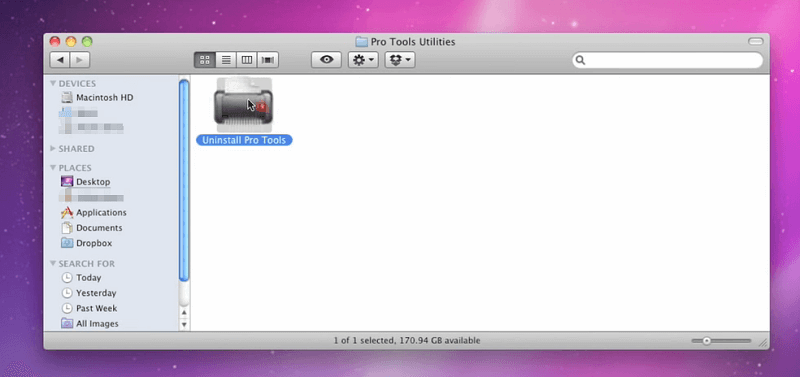
Paso 5: Vaya a Launchpad y elimine Pro Tools. Busca el Pro Tools primero logotipo en el Launchpad. Elimínelo ahora si no se eliminó automáticamente. También es posible que desee borrar el escritorio con iconos.
Paso 6: vacíe la papelera. No podrá eliminar hasta que haya vaciado la papelera y eliminado todos los documentos. Antes de vaciar la papelera, verifique dos veces y vea si hay algo que desea guardar.
Parte 3. Desinstalar automáticamente Pro Tools en Mac
Este enfoque puede ser más fácil que hacer el método manual, especialmente para los nuevos usuarios. Aunque incluso para los expertos, puede ser difícil estar seguro de que se hayan eliminado todos los archivos restantes. De esta forma, puede estar seguro de que todos los datos y elementos relacionados con Pro Tools se han eliminado por completo del sistema.
Recomendamos usar iMyMac PowerMyMac a elimine por completo Pro Tools y elimine de forma segura sus archivos residuales.
Como un poderoso software de limpieza de Mac, no solo puede desinstalar software como Roblox, Office y Dropbox, pero también limpia todo tipo de archivos basura y caché en Mac, escanea archivos grandes, archivos antiguos y archivos duplicados, y también administra extensiones de navegador en Mac.
Todo lo que tienes que hacer es seguir estos pasos para desinstalar Pro Tools en Mac automáticamente, en unos pocos clics y unos minutos usando Desinstalador de PowerMyMac.
- Para comenzar, descargue, instale y ejecute el software. Cuando lo abra, le mostrará el estado actual de su Mac.
- Seleccione el botón desinstalador herramienta, elige Escanear. Permita un tiempo para que termine el escaneo. Si es absolutamente necesario, vuelva a escanear todos los programas.
- Las aplicaciones instaladas aparecerán en el lado izquierdo después de que todo haya sido confirmado. Ingrese el nombre del producto que desea eliminar, como Pro Tools, en el cuadro de búsqueda. Al hacer clic en Pro Tools, los archivos y carpetas relacionados con la aplicación aparecerán en el lado derecho.
- Elija todos los archivos de soporte de los que desea deshacerse. Seleccione Energia para eliminar todos los archivos que ha resaltado después de verificar los datos dos veces.
- Aparecerá un mensaje emergente con las palabras "Limpieza completada" cuando haya terminado, lo que indica que la eliminación se completó.
Ahora puede probar PowerMyMac de forma gratuita para desinstalar Pro Tools en Mac de manera fácil y exitosa.

Parte 4. Conclusión
Pro Tools es un software que te enseña a tocar el piano. Puede usar esta aplicación que produce sonidos musicales, pero también puede eliminarse o desinstalarse fácilmente. Con frecuencia, Pro Tools deja muchas configuraciones y datos, incluso después de que se realiza la desinstalación.
Entonces, cómo desinstalar completamente Pro Tools en Mac? Es posible que deba eliminar manualmente cada uno de estos elementos o utilizar un software de limpieza del registro para eliminarlos por completo. Estos archivos se utilizarán la próxima vez que descargue otra edición de Pro Tools si no los elimina y, además, pueden traer problemas con el tiempo. El procedimiento debe finalizar una vez que haya eliminado la aplicación y haya borrado todos los datos relacionados.



